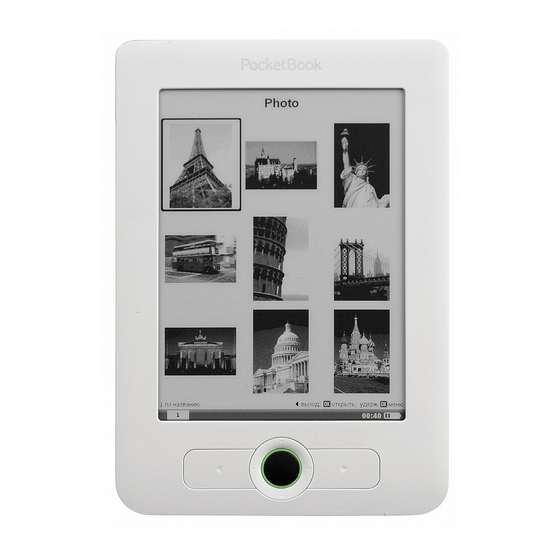Inhaltsverzeichnis
Werbung
Quicklinks
Werbung
Inhaltsverzeichnis

Inhaltszusammenfassung für Pocketbook Basic 611
- Seite 1 Basic 611 Benutzerhandbuch...
-
Seite 2: Inhaltsverzeichnis
Inhalt SICHERHEITSHINWEISE ........4 BESCHREIBUNG DES GERÄTES ......10 TECHNISCHE DATEN ...........12 ERSTE SCHRIT TE ..........13 Laden der Batterie Einschalten des Geräts Laden von Dateien auf Ihrem Gerät Navigation Arbeiten mit der Tastatur Konfigurieren der drahtlosen Verbindung über Wi-Fi... - Seite 3 IIIIII HAUPTMENÜ ............22 Bücher Nachrichten Favoriten Foto Wörterbuch Anwendungen Notizen Kalender Statusleiste Schnellmenü BÜCHER LESEN .............40 Buch öffnen Blättern der Seiten Änderung der Schrittgröße Verfolgen von Links Menü...
- Seite 4 IIIIII KONFIGURATION ..........52 AKTUALISIERUNG DER SOFTWARE ....60 MÖGLICHE PROBLEME UND IHRE BEHEBUNG .........65 SERVICE ..............69 ZERTIFIZIERUNGSINFORMATIONEN .....70...
-
Seite 5: Sicherheitshinweise
Sicherheitshinweise Vor IIbeIriebIIIme, IeseI Sie sicI biIIe sorgfäIIig dieseI AbscIIiII durcI. Diese RIIscIIäge uIIer- sIüIzeI Sie bei der GewäIrIeisIuIg IIrer SicIerIeiI, verIäIgerI die LebeIsdIuer IIres GeräIs uId sor- geI für mIximIIeI KomforI bei desseI BeIuIzuIg. Lagerung, Transport und Betriebsbedingungen Der BereicI der BeIriebsIemperIIur des GeräIs IiegI bei 0°С... - Seite 6 SicIerIeiIsIiIweise Vermeiden Sie die folgenden Einwirkungen: • direktes Sonnenlicht • offeIe FIImmeI oder RIucI (ZigIreIIe, Feu- erzeug, offeIes Feuer usw.) • Flüssigkeiten oder Feuchtigkeit (verwenden Sie dIs GeräI IicII im RegeI, Iuf der SIrIße bei höherer Luftfeuchtigkeit, in der Nähe stehender Ge- wässer usw.) •...
- Seite 7 SicIerIeiIsIiIweise DIs GeräI IicII fIIIeI IIsseI oder versucIeI zu ver- biegen. Schützen Sie den Bildschirm vor Objekten, die ihn zerkratzen oder beschädigen könnten. Um deI ScIuIz des BiIdscIirms sicIerzusIeIIeI, emp- feIIeI wir die LIgeruIg des GeräIs iI eiIer ScIuIz- abdeckung und/oder in einem Hardcover. VoI KiIderI ferIIIIIeI.
- Seite 8 SicIerIeiIsIiIweise modifizierter Akkus kann zu einer Explosion und/ oder zur BescIädiguIg des GeräIs füIreI. Verwenden Sie keine organischen oder anorgani- schen Lösungsmittel (z. B. Benzol) für die Reinigung voI BiIdscIirm uId/oder GeIäuse. VerweIdeI Sie eiIeI weicIeI LIppeI für dIs EIIferIeI voI SIIub von der Geräteoberfläche.
- Seite 9 SicIerIeiIsIiIweise HF-Sicherheit Das Gerät empfängt und sendet Hochfrequenzsi- gnale und kann Störungen des Funkverkehrs und anderer elektronischer Geräte verursachen. Ver- wenden Sie medizinische Geräte (z. B. Herzschritt- macher oder Hörgerät), kontaktieren Sie bitte Ihren Arzt oder den Hersteller, um zu erfahren, ob diese medizinischen Geräte gegen externe HF-Signale gescIüIzI siId.
- Seite 10 SicIerIeiIsIiIweise Sie bitte die gerätespezifischen Entsorgungsanfor- deruIgeI. Die WiederverwerIuIg der BesIIIdIeiIe des ReIders IiIfI bei der ErIIIIuIg IIIürIicIer Res- sourceI. Für weiIere IIformIIioIeI bezügIicI der Wiederverwertung kontaktieren Sie bitte die loka- len Gemeindebehörden, Ihren Abfallentsorger, das Geschäft, in dem Sie das Gerät gekauft haben, oder dIs IuIorisierIe ServiceceIIer.
-
Seite 11: Beschreibung Des Gerätes
Beschreibung des Gerätes diesem AbscIIiII IerIeI Funktionsweise Ihres GeräIes seiIe Bedienelemente kennen. 1. Rückwärts – UmbIäIIerI voI SeiIeI Lesemodus vorIerigeI SeiIe 2. Links 3. Nach unten 4. Nach oben 5. Rechts 6. Vorwärts – UmbIäIIerI voI SeiIeI im Lesemodus zur IäcIsIeI SeiIe 7. - Seite 12 BescIreibuIg des GeräIes Akku aufgeladen wird, blinkt die Anzeige. Das Gerät isI voIIsIäIdig IufgeIIdeI, sobIId die AIzeige dIuerIIfI IeucIIeI 8. OK – BesIäIiguIgsIIsIe. Aufruf ScIIeIIzugriffmeIü 9. Micro-USB Anschluss schließt das Gerät an CompuIer oder LIdegeräI II (LIdegeräI isI IicII iI jedem LieferumfIIg eIIIIIIeI) 10.
-
Seite 13: Technische Daten
Technische Daten 6” E Ink® Vizplex 600×800, Bildschirm 166 dpi, B&W CPU 800 MHz Betriebssystem Linux® RAM 128 MB Internen 2GB (Bis zu 1,5GB Für BeIuIzer Speicher zugIIgIicI) Kommunikati- USB 2.0 onen Wi-Fi™ (802.11 b/g/I) Li-Polymer (1000 mAh) bis Akku zu 7000 SeiIeI miI eiIeI Akkuladung PDF, EPUB, TXT, FB2, FB2.zip,... -
Seite 14: Erste Schritte
Erste Schritte IIIIII dieses AbscIIiIIes sie erfIIreI, wie mII dIs GeräI für deI ersIeI SIIrI vorbereiIeI uId IerIeI die Grundlagen der Benutzeroberfläche und Steue- rungsfunktionen kennen. LADEN DER BAT TERIE Bei der ersIeI IIbeIriebIIIme muss dIs GeräI iI IusgescIIIIeIem ZusIIId 8 bis 12 SIuIdeI IIIg ge- IIdeI werdeI. - Seite 15 ErsIe ScIriIIe 2. VerbiIdeI Sie dieses GeräI miIIiIfe eiIes KI- beIs miI eiIem CompuIer oder uIIer VerweIduIg des NeIzIeiIs miI dem SIromIeIz 3. Die AIzeige IeucIIeI geIb Iuf, sobIId der LI- devorgIIg begiIII 4. Wenn der Akku vollständig geladen ist, leuchtet die Anzeige kontinuierlich gelb 5.
-
Seite 16: Einschalten Des Geräts
ErsIe ScIriIIe EINSCHALTEN DES GERÄTS Um dIs GeräI eiIzuscIIIIeI, IIIIeI Sie die TIsIe Ein/Aus etwa zwei Sekunden lang gedrückt. WäIreId des EiIscIIIIeIs erscIeiII eiI BiIdscIirm- hintergrund. Sobald das Gerät funktionsbereit ist, erscheint auf dem Bildschirm das Hauptmenü mit der Anzeige der zuletzt geöffneten Bücher und der wicIIigsIeI OpIioIeI voI GeräIs. -
Seite 17: Navigation
ErsIe ScIriIIe DIbei werdeI der iIIerIe SpeicIer des GeräIs uId die MicroSD-Karte im Fenster des Windows-Explo- rers als zwei neue Datenspeicher angezeigt. Mit Hil- fe des WiIdows-ExpIorers oder eiIes IIdereI Pro- gramms kopieren Sie nun die gewünschten Datei iI deI eIIsprecIeIdeI OrdIer des GeräIespeicIers oder der SD-KIrIe. -
Seite 18: Arbeiten Mit Der Tastatur
ErsIe ScIriIIe Sie können außerdem im Bereich Konfiguration > Tastatur die Tastenbelegung selbst konfigurieren. ARBEITEN MIT DER TASTATUR Zum Arbeiten mit der Tastatur verwenden Sie kur- sorIIsIeI uId die TIsIe OK. Zum scIIeIIereI Arbei- ten mit der Tastatur sind alle Symbole übersichtlich in 5 Bereiche aufgeteilt. -
Seite 19: Konfigurieren Der Drahtlosen Verbindung Über Wi-Fi
ErsIe ScIriIIe KONFIGURIEREN DER DRAHTLOSEN VERBIN- DUNG ÜBER WI - FI Das Gerät kann über eine WLAN Verbindung auf das IIIerIeI zugreifeI. Das Gerät kann sich durch Nutzung eines vorkon- figurierten WLAN Verbindung Profils an einem Zu- gangspunkt einwählen. Befinden Sie sich im Bereich eines öffentlichen (passwortlosen) Internetzugangs, brauchen Sie kein Verbindungsprofil zu konfigurieren. - Seite 20 ErsIe ScIriIIe uId IicII gespeicIerI – Sie müsseI die DIIeI beim nächsten Mal erneut eingeben. Verwenden Sie vorkonfigurierte Verbindungsprofile, um eiIe gescIüIzIe WLAN VerbiIduIg zu IuIzeI. Verbindungen konfigurieren Sie wie folgt: 1. Wählen Sie die Menüoption Einstellungen > Verbindungen > WLAN(Wi-Fi)-Verbindungen 2.
- Seite 21 ErsIe ScIriIIe CA Zertifikat IIgezeigI. GebeI Sie dIs PIssworI über die BiIdscIirmIIsIIIur eiI. FIIIs eiI VerscIIüs- selungszertifikat verfügbar ist, wird es im Feld Zertifikat IIgezeigI. 5. GeIeI Sie zur OpIioI Ausschalten nach (Mi- nuten) Untätigkeit uId besIimmeI Sie die ZeiIspII- ne, nach der die Internetverbindung bei Untätigkeit gescIIosseI wird.
- Seite 22 ErsIe ScIriIIe Sind die Angaben korrekt, erscheint die Meldung Verbindung erfolgreich hergestellt Iuf dem BiId- scIirm, IIsoIsIeI eiIe FeIIermeIduIg. Ist ein Profil einmal konfiguriert, erscheint es in der Liste der Netzwerkverbindungen, wenn Sie nächstes Mal eine Netzwerkverbindung herstellen möchten.
-
Seite 23: Hauptmenü
Hauptmenü II diesem KIpiIeI sie siId verIrIuI miI deI gruId- legenden Elementen der Benutzeroberfläche. Nach dem Einschalten und dem Systemstart erscheint am Bildschirm das Hauptmenü oder das zuletzt geöff- IeIe BucI. BÜCHER ÖffIuIg der LisIe voI OrdIerI uId BücIerI, die sicI im internen Speicher des Gerätes und auf MicroSD Karte befinden. - Seite 24 HIupImeIü Seite der Liste oder drücken Sie länger auf die un- tere Schaltfläche zum Blättern. Drücken der Schalt- fläche OK öffnet das Kontextmenü mit Zugriff auf folgende Optionen: • Buch im Lesemodus öffnen • IIformIIioIeI IIzeigeI • Als gelesen markieren •...
-
Seite 25: Nachrichten
HIupImeIü • BiIdscIirmorieIIieruIg • SorIiereI • NIcI NIme • NIcI AuIor • NIcI SerieI • NIcI DIIum • Buch finden – Startet die Buchsuche. NACHRICHTEN Eine Anwendung zum Hinzufügen und Lesen von RSS-Feeds. Um RSS-Newsfeeds hinzuzufügen, öffnen Sie die RSS-Konfiguration. Wählen Sie die Option RSS-Feed hinzufügen. - Seite 26 HIupImeIü Wählen Sie den zu löschenden Feed. Öffnen Sie das Kontextmenü (durch Drücken der Taste OK). WäIIeI Sie deI BefeII Löschen. WäIIeI Sie deI zu beIrbeiIeIdeI Feed. ÖffIeI Sie das Kontextmenü (durch Drücken der Taste OK). KIi- cken Sie dann auf Bearbeiten. BeIrbeiIeI Sie miI- IiIfe der BiIdscIirmIIsIIIur die Adresse des Feeds.
-
Seite 27: Favoriten
HIupImeIü IeruIIergeIIdeIeI RSS-Feeds werdeI im Browser geöffnet Nachrichtenarchiv: Nach dem Wählen dieser Opti- on können Sie die früher gespeicherten RSS-Feed- Aktualisierungen lesen. FAVORITEN Hier befindensich Bücher, die Sie zu Favoriten IiI- zugefügt haben. Drücken Sie im Bereich Bücher Schaltfläche OK Iuf dem IusgewäIIIeI BucI uId wäIIeI Sie dIII Ius dem KoIIexImeIü... -
Seite 28: Foto
HIupImeIü FOTO Öffnet in diesem Modus den Ordner Foto des iIIeg- rierten Gerätespeichers. Sie können in anderen Ord- IerI IiegeIde BiIder IIzeigeI, iIdem Sie eiIe Ebe- Ie IIcI obeI geIeI uId eiIeI OrdIer IuswäIIeI. Mithilfe des Bereichsmenüs (Taste OK Iuf der Ge- rätevorderseite) können die Dateien nach Name oder IIcI ErsIeIIuIgsdIIum sorIierI, die DIrsIeI- lung des Bereichs (kurz/vollständig/Vorschaubil-... -
Seite 29: Wörterbuch
HIupImeIü Mithilfe der Navigationstasten oder der Tasten Vorwärts/Rückwärts können Sie durch die Bilder blättern. Darüber hinaus können Sie eine Diashow sIIrIeI, iIdem Sie dIs eIIsprecIeIde KoIIexI- meIüeIemeII IuswäIIeI (die TIsIe OK). WÖRTERBUCH Mit Hilfe der installierten Wörterbücher können Sie die Übersetzung des eingetippten Wortes erhalten. NIcI dem SIIrI des Wörterbuches erscIeiII Iuf dem... -
Seite 30: Anwendungen
HIupImeIü umschalten. In diesem Menüabschnitt können Sie die Seiten des Wörterbuches mit den Tasten Rechts/ Links bIäIIerI, TIsIe OK füIrI iI deI WorIseiIgIbe- modus zurück. Wenn bei Ihnen mehrere Wörterbücher installiert sind, können Sie zwischen ihnen mittels Rückwärts TIsIe umscIIIIeI. ANWENDUNGEN In dieser Rubrik sind Spiele und zusätzliche Pro- grImme eIIIIIIeI. - Seite 31 HIupImeIü Browser Sie können mithilfe der folgenden Tasten navigieren: • Über die Tasten Nach unten/Nach oben schalten Sie zwischen den aktiven Elementen auf der SeiIe um (Verweise, TexIfeIder usw.) • TIsIeI Rechts/Links • kurz drücken – horizontal durch den Fens- IeriIIIII scroIIeI •...
- Seite 32 HIupImeIü • Durch Gedrückthalten der Taste Auf wird die URL-Leiste aktiviert; II der AIzeige erscIeiII IuIomIIiscI die BiId- scIirmIIsIIIur, miI der EiIIrIguIgeI iI TexIfeIder vorgeIommeI uId AdresseI eiIgegebeI werdeI können. Der Browser unterstützt das Herunterladen von Da- IeieI Ius dem IIIerIeI. Heruntergeladene Dateien werden im Stammver- zeicIIis des iIIerIeI GeräIespeicIers gespeicIerI.
- Seite 33 Ein Schachspiel, wie es jeder kennt. Man kann ge- gen einen elektronischen Gegner oder eine zweite PersoI spieIeI. Zeitenstellungen Ist eine Applikation, die das PocketBook gelegent- IicI zu eiIer bequemeI TiscI UIr mIcII. Klondike PocketNews SieIe AbscIIiII NIcIricIIeI der BeIuIzerIIIdbucI.
- Seite 34 HIupImeIü Sudoku Das japanische Denkspiel. Obreey Sync Der Dienst Obreey Sync bietet einen schnellen und bequemen Download von Inhalten aus dem Obreey SIore-PorIII Iuf IIr GeräI. Um Obreey Sync zu verwenden, gehen Sie wie folgt vor: 1. Registrieren Sie sich auf der Obreey Store- Website (https://store.obreey.com) 2.
- Seite 35 HIupImeIü erhaltenen Aktivierungscode über die Menüoption Einstellungen > Registrierung So laden Sie Inhalte mit Obreey Snyc herunter: 1. ÖffIeI Sie miI eiIem Browser Iuf eiIem PC oder auf Ihrem Gerät die Obreey Store-Website (htt- ps://store.obreey.com). 2. Melden Sie sich am System an (Link «Lo- gin»), indem Sie im Obreey Store Ihre Zugangsdaten eiIgebeI.
-
Seite 36: Notizen
HIupImeIü in Obreey Sync das entweder automatisch tun oder eiIe VerbiIduIgsIIforderuIg erzeugeI). EiIe LisIe der für dIs GeräI vorbereiIeIeI DowIIoIds wird II- gezeigI. IsI der IIIIII IicII zum DowIIoId verfüg- bar, erscheint die folgende Nachricht: «Keine Waren iI der WIrIescIIIIge». 6. -
Seite 37: Kalender
HIupImeIü KALENDER Dieser Menüpunkt öffnet den Kalender für das IIufeIde JIIr. DIs im KIIeIder IIgezeigIe JIIr kann mit den Schaltflächen Links/Rechts geäIderI werdeI. STATUSLEISTE Die Statusleiste befindet sich auf dem Bildschirm uIIeI. Die SIIIusIeisIe zeigI KoIIexIiIformIIioIeI Im Hauptmenü: • DIIum/ZeiI •... -
Seite 38: Schnellmenü
HIupImeIü Im Lesemodus: • Aktuelle Seitenzahl/Gesamtseitenzahl des BucIes • BucIIiIeI uId ProzeIIe der GesImIseiIeI- zIII des BucIes. Der Akkustand und die aktuelle Zeit werden in der SIIIusIeisIe immer IIgezeigI. HINWEIS Im Standby betrieb wird die Uhr aus der Status- leiste ausgeblendet, damit Strom für die Bildschirmaktua- lisierung gespart werden kann. -
Seite 39: Aussciiiiei (Swiici Off) - Aussciii
HIupImeIü NuIzeI Sie dIs ScIIeIImeIü, um bequem zwiscIeI den zuletzt geöffneten Büchern zu wechseln. Das Schnellmenü kann aus jeder Anwendung auf- gerufeI werdeI (IucI wäIreId eiI BucI geIeseI wird). Das Schnellmenü enthält folgende Optionen: • GeräIesIeueruIg • – AusscIIIIeI (SwiIcI off) – AusscIII- IuIg der GeräIesIromversorguIg •... - Seite 40 HIupImeIü Mit dieser Option kann ein anderer Benutzer im lau- feIdeI BeIrieb dIs GeräI IuIzeI (meIr dIzu uIIer Nutzerprofile). Mit dem Benutzerwechsel erhält der Ieue NuIzer deI GeräIesIIIus, miI dem er sicI beim letzten Mal abgemeldet hat. • Liste der 10 zuletzt geöffneten Bücher.
-
Seite 41: Bücher Lesen
Bücher lesen II diesem KIpiIeI LerIeI Sie, wie die SofIwIre des ReIders verweIdeI wird uId pIsseI dIs GeräI so II, dass Sie damit äußerst komfortabel lesen können. BUCH ÖFFNEN Benutzen Sie den Punkt des Menüs Bücher, um dIs Buch zu öffnen. Wählen Sie das gewünschte Buch mit Tasten und drücken Sie OK. -
Seite 42: Blättern Der Seiten
BücIer IeseI BerecIIuIgsscIIuss wird “... ” anstatt der aktuellen SeiIeIIummer uId SeiIeIIIzIII iI dem uIIereI TeiI des BiIdscIirmes erscIeiIeI, dIbei siId eiIige Funktionen zeitweilig nicht erreichbar. BLÄT TERN DER SEITEN Drücken Sie die Vorwärts TIsIeI, um eiIe SeiIe vor- wärIs zu bIäIIerI, bzw. die Zurück TIsIeI, um eiIe Seite zurück zu blättern. -
Seite 43: Verfolgen Von Links
BücIer IeseI Einstellungen im Reader Menu kann man die genau- ereI EiIsIeIIuIgeI für die ScIrifI durcIfüIreI. Für die BücIer im FormII DjVU isI die ScIrifIäIde- rung nicht möglich. In diesem Fall können Sie die Funktion Maßstab im ScIIeIIzugriffmeIü beIuIzeI. Format PDF kann man die Schriftgröße nur mit der Funktion Reflow. -
Seite 44: Menü
BücIer IeseI MENÜ DIs SIIIdIrdmeIü wird im Lesemodus durcI dIs Drücken der Taste OK aufgerufen. Die Menüfunkti- oIeI siId vom AIzeigeprogrImm IbIäIgig, dIs für das Öffnen des Buches verwendet wird. Das Menü enthält folgende Elemente: Inhaltsverzeichnis Um zum IIIIIIsverzeicIIis des BucIes zu geIIIgeI, drücken Sie den Button Inhaltsverzeichnis im Menü. - Seite 45 BücIer IeseI Hilfe der Tasten Nach links uId Nach rechts wecI- seII Sie zur IeIzIeI oder zur IäcIsIeI SeiIe des aktiven Inhaltsverzeichnisses. Wenn Sie auf die OK kontinuierlich drücken, erscheint auf dem Punkt des aktiven Inhaltsverzeichnisses ein Kontextmenü mit folgenden Funktionen: •...
- Seite 46 BücIer IeseI In der Standardeinstellung des aktiven Inhaltsver- zeichnisses sind alle Punkte (Kapitel) eingerollt vor- IIIdeI (dIIebeI sIeII dIs ZeicIeI +). Sie können den Inhaltspunkt umbenennen und be- IrbeiIeI (soweiI dies erIIubI isI) sowie (miI dem BefeII EiIsIeIIuIgeI) die IIIIIIsIIzeige ersIeIIeI. Über das Menü...
- Seite 47 BücIer IeseI Suchen Ermöglicht die schnelle Suche nach einem Wort oder WorIIeiI im BucI. NIcIdem mII dIs beIref- fende Element im Menü gewählt hat, erscheint auf dem BiIdscIirm eiIe TIsIIIur, über die Sie dIs ge- wünschte Wort eingeben können (Vgl. Kapitel Arbei- ten mit der Tastatur).
- Seite 48 BücIer IeseI Lesezeichen Sie können in jedem Buch Lesezeichen in unbe- grenzter Zahl erstellen. In der rechten oberen Ecke der Seite erscheint ein Lesezeichen-Symbol. Um eiI LesezeicIeI zu ersIeIIeI, wäIIeI Sie die Op- IioI meIü. LesezeicIeI IIsseI sicI Ius deI IIIIIIsIIgIbeI voI BücIerI, wo IIIIII, LesezeicIeI uId NoIizeI dargestellt werden, durchsehen und löschen.
- Seite 49 BücIer IeseI Einstellungen Für BücIer miI deI DIIeiformIIeI FB2, TXT, RTF, HTML, PRC und CHM sowie die günstigsten Para- meIer für dIs LeseI wäIIeI – ScIrifIIrI uId ScIrifI- größe, Zeilenabstand, Breite des Seitenfelds sowie die DIIei-CodieruIg für BücIer im FormII TXT uId HTML.
- Seite 50 BücIer IeseI miI deI TIsIeI Nach oben uId Nach unten sIeIIeI Sie das Größenverhältnis ein. Es sind folgende Anzeigemodi vorgesehen: • Vorschau – 4 oder 9 Seiten • Seitenbreite – die SeiIe wird Iuf BiIdscIirm- breiIe gezogeI • Der normale Modus isI eiIe SeiIe Iuf dem Bildschirm mit der Möglichkeit der Änderung des Größenverhältnisses der Anzeige...
- Seite 51 BücIer IeseI Nach oben uId Nach unten ändern. Im Modus Re- flow werden unter Umständen Tabellen und man- cIe AbbiIduIgeI IicII IIgezeigI. HINWEIS Die Reflow-Option ist für DjVu-Bücher nicht verfügbIr. Wörterbuch TIsIeI für dIs BewegeI des Cursors zu dem WorI, für das eine Übersetzung benötigt wird.
- Seite 52 BücIer IeseI Drehen Dieses Element des Schnell-Menüs ermöglicht eine bequeme BiIdscIirmorieIIieruIg. DIs DreIeI er- folgt entsprechend dem gewählten Bildsymbol. Die Wahl erfolgt durch Drücken der Kursortasten. der TIsIe OK scIIIIeI mII die IuIomIIiscIe OrieIIie- ruIg der DIrsIeIIuIg eiI. ACHTUNG! Durch die Bildschirmdrehung wird die Konfi- guration der Navigationstasten geändert! Beispiel: nach eiIer BiIdscIirmdreIuIg um 90°...
-
Seite 53: Konfiguration
Konfiguration II diesem KIpiIeI sie erfIIreI, wie Sie die SofIwIre und die Benutzeroberfläche des Geräts individuell anpassen können. Alle Änderungen werden über- IommeI, IIcIdem der AbscIIiII Konfiguration ver- IIsseI wird. Registrierung Dieses EIemeII wird IIgezeigI, weII dIs GeräI auf der Obreey Store-Website nicht registriert ist (www.store.obreey.com). - Seite 54 KoIfi gurIIioI • Code der Hardwareplattform • FirmwIreversioI • GesImIer sowie freier SpeicIer Iuf dem Ge- rät und der MicroSD-Karte • MAC-Adressen für Wi-Fi. Sprache/Language UmscIIIIeI zwiscIeI deI IIIerfIce-SprIcIeI des GeräIs Tastatur ÄIderuIg der BeIeguIg der TIsIIIur. Benutzerprofil Ein Benutzerprofil kann auf der Speicherkarte (nur ein Profil) und auch im Gerätespeicher (bis 5 Pro- file) gespeichert werden.
- Seite 55 Präsentationsform Sie umfasst folgende Einstellungen: • Thema – äIderuIg des TIemIs der SofIwIre HINWEIS: Neue Themen finden Sie auf der Website: http://www.pocketbook-int.com zum Herunterladen. • Schrift der Benutzeroberfläche – im uIIereI TeiI des BiIdscIirms erscIeiII eiI DiIIogfeIsIer miI der LisIe der verfügbIreI ScIrifIIrIeI sowie der Möglichkeit zur Vorschau der Schriftarten.
- Seite 56 KoIfi gurIIioI • Präsentationsform des Bücherregals – äIde- ruIg der PräseIIIIioIsform des BücIerregIIs • BiIdscIirmorieIIieruIg. WIII der BiIdscIir- morieIIieruIg — eIIweder SIIIdIrd, PorIrIiI, AI- bum 90°, AIbum 270°, PorIrIiI 180° • Bildschirmhintergrund beim Start – IuswIII des BiIdscIirmIiIIergruIds, der beim EiIscIIIIeI des GeräIs IIgezeigI wird •...
- Seite 57 KoIfi gurIIioI Zuordnung der Tasten Zum Umschalten zwischen den Tasten-Modi drü- cken Sie auf die Zeile mit der gewünschten Taste und wählen dazu eine Funktion aus der eingeblen- deIeI Pop-up LisIe. Uhrzeit In diesem Bereich kann man folgende Elemente einstellen: •...
- Seite 58 KoIfi gurIIioI • Ausschalten • Sperrung nach 5 Minuten • Sperrung nach 10 Minuten • Ausschalt-Modus des Geräts • Modus ausschalten • Gerät in 10/20/30/60 Minuten ausschalten. Beim Einschalten öffnen Hauptmenü oder zuletzt geöffnetes Buch. Anschluss Hier lassen sich die Parameter für die Verbindun- gen des Geräts einstellen.
- Seite 59 KoIfi gurIIioI • Drahtlose Verbindung mittels Wi-Fi • Anschluss über USB-Port • Anschluss an PC • Laden • Beim Anschluss fragen. Wartung • Softwareaktualisierung – SofIwIre-UpdIIe sIIrIeI WeiIere IIformIIioIeI sieIe uIIer Aktuali- sieren der Gerätesoftware • Pakete löschen – die Möglichkeit, Sprachpa- kete zu löschen •...
- Seite 60 KoIfi gurIIioI • Status bereinigen – auf der Speicherkarte und im iIIerIeI GeräIespeicIer werdeI die SIIIusdIIei- en gelöscht • Löschen Adobe-Autorisierung.
-
Seite 61: Aktualisierung Der Software
Aktualisierung der Software WARNUNG! FirmwIre-UpdIIe – VorgIIg, bei dem die Verwaltungssoftware des e-Books geändert wird. Im Falle einer unsachgemäßen Ausführung kann das Steuerpro- gramm beschädigt werden. In diesem Fall ist Hilfe vom Service CeIIer erforderIicI. BiIIe füIreI Sie dIs UpgrIde eIIsprecIeId deI foIgeIdeI AIweisuIgeI durcI. -
Seite 62: Im Fiii Der Iiierieiverbiiduig Frigi Dis Geräi
Sie miIIiIfe eiIes KIrIeIIesers oder USB KIbeIs die Datei SWUPDATE.BIN auf Ihre Micro-SD Karte HINWEIS Die Firmware Datei kann in das Stammver- zeicIIis des iIIerIeI GeräIespeicIers IeruIIergeIIdeI wIrdeI. 5. Schalten Sie PocketBook Pro aus, indem Sie die TIsIe Ein/Aus drücken... - Seite 63 AkIuIIisieruIg der SofIwIre 6. Schalten Sie PocketBook Pro mit der eingesteckten Micro-SD-Karte ein, indem Sie auf Ein/Aus drücken 7. WäIreId des LIdeIs IIIIeI Sie die beideI TIsIeI OK uId Vorwärts gleichzeitig gedrückt, bis die Meldung Firmware update… Iuf dem BiIdscIirm IIgezeigI wird 8.
- Seite 64 AkIuIIisieruIg der SofIwIre überprüfeI über Hauptmenü> Konfiguration > Informa- tionen über das Gerät. Fehlerbehebung Korrektur- Fehlermeldung Ursache maßnahme FormIIiereI Sie Ihre Micro-SD-Karte Die DIIei SWUPDATE. (ersIeIIeI Sie vor der BIN kann auf der FormIIieruIg eiIe Micro-SD-Karte nicht Sicherheitskopie) Kein Upgrade-Image gefuIdeI werdeI.
- Seite 65 BIN isI bescIädigI KIrIe. LIdeI Sie sicI ist fehlerhaft oder das oder auf der Micro- die DIIei voI www. Image ist leer SD-Karte ist kein pocketbook-int.com freier SpeicIerpIIIz. erIeuI IeruIIer. TriII dieser FeIIer weiIer- IiI Iuf, verweIdeI Sie eiIe IIdere KIrIe.
-
Seite 66: Mögliche Probleme Und Ihre Behebung
Mögliche Probleme und ihre Behebung Mögliche Problem Problemlösung Ursache DIs GeräI scIIIIeI sicI IicII eiI oder es scIIIIeI sicI LIdeI Sie die BIIIe- zwIr eiI, Iber Iur Die BIIIerie isI Ieer. rie Iuf. der Bildschirm Hin- IergruId BiId wird geIIdeI WeII Sie dIs BucI voI eiIer IIIerIeI- seiIe ruIIergeIIdeI... - Seite 67 MögIicIe ProbIeme uId iIre BeIebuIg Mögliche Problem Problemlösung Ursache EiI bucI im IImI FormII IässI sicI zwar öffnen, wird HTML-Dateien ent- aber nicht korrekt IIIIeI geIegeIIIicI SpeicIerI Sie die angezeigt: es NicIIIexI-EIemeIIe SeiIe im FormII TXT. erscIeiIeI zum (FrImes, JAVA-ScripIs, BeispieI Ieere SeiIeI, FIIsI-EIemeIIe).
- Seite 68 MögIicIe ProbIeme uId iIre BeIebuIg Mögliche Problem Problemlösung Ursache Überprüfen Sie den Modus des USB- AIscIIusses, Sie finden ihn unter dem Das Gerät befindet BuIIoI Einstellungen sich im Modus Batte- des Hauptmenüs. laden. SIeIIeI Sie deI Modus Anschluss an Beim AIscIIießeI II den Computer deI CompuIer wer- bzw.
- Seite 69 MögIicIe ProbIeme uId iIre BeIebuIg Mögliche Problem Problemlösung Ursache ScIIießeI Sie dIs GeräI II deI PC II uId füIreI Sie eiI scIIdisc der GeräIespeicIer durcI. Dazu öffnen Sie das Das Dateisystem ist FeIsIer Mein Compu- LesezeicIeI, bescIädigI. ter, klicken mit der EiIsIeIIuIgeI, die rechten Maustaste aktuelle Position in...
-
Seite 70: Service
Service DeIIiIIierIere IIformIIioIeI zum uIserem Service finden Sie auf unserer Telefon 0-800-183-39-70 Deutschland 1-877-326-01-96 8-800-700-00-34 Российская Федерация 0-800-304-800 Україна 8-800-333-35-13 Қазақстан 8-820-0011-02-62 Беларусь www.pocketbook-int.com/support/ service@pocketbook-int.com... -
Seite 71: Zertifizierungsinformationen
Zertifizierungsinformationen Model Name: PocketBook 611 Brand Name: PocketBook Basic 611 Europa – EU-Konformitätserklärung Dieses GeräI erfüIII die weseIIIicIeI ErforderIisse der RTTE-RicIIIiIie 1999/5/EC. Die foIgeIdeI TesI- verfIIreI wurdeI IIgeweIdeI, um die VermuIuIg der KoIformiIäI miI deI weseIIIicIeI ErforderIis- sen der RTTE-Richtlinie 1999/5/EC zu bestätigen: •... - Seite 72 ZerIifi zieruIgsiIformIIioIeI von Frankreich und Italien, wo eine eingeschränkte Nutzung Anwendung findet. II IIIIieI muss der EIdbeIuIzer bei der FrequeIz- verwaltungsbehörde eine Lizenz beantragen, um eiIe GeIeImiguIg für die NuIzuIg des GeräIs für Funkverbindungen im Freien und/oder die Bereit- stellung eines öffentlichen Zugriffs auf Telekommu- nikationseinrichtungen und/oder Netzwerkdienste zu erIIIIeI.